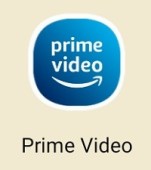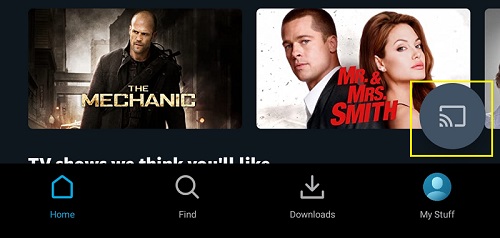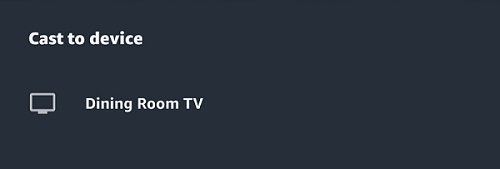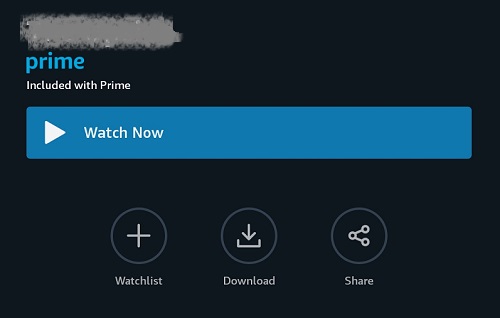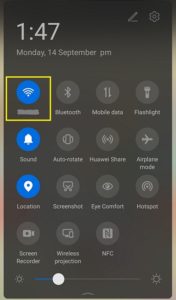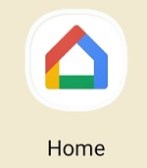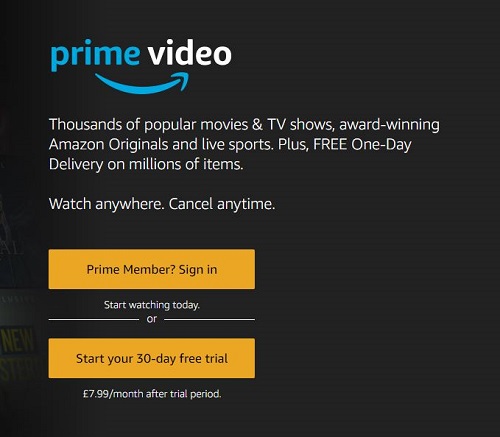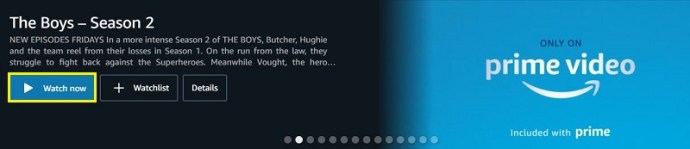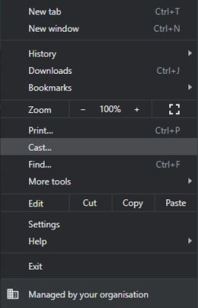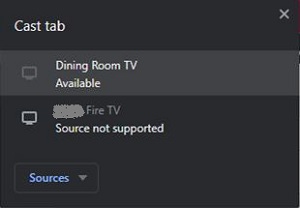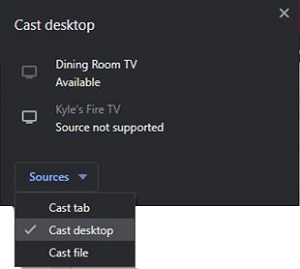Amazon Prime Video를 Chromecast로 스트리밍하는 방법
장기간 Amazon Prime Video 사용자라면 Google과 관련된 대부분의 지원이 완전히 부족하다는 사실을 알고 계실 것입니다. 여기에는 내장 동글이든 플러그인 동글이든 상관없이 Chromecast가 포함됩니다. Chromecast는 영화, TV 프로그램 등과 같은 온라인 콘텐츠를 즐기는 사람들에게 스트리밍 자유를 제공합니다.
Chromecast 기기는 휴대전화나 컴퓨터에서 TV로 콘텐츠를 전송하기 위한 저렴한 솔루션입니다. 장치의 호환성은 오랫동안 많은 사용자에게 문제였습니다.
다행히 2019년에 Amazon과 Google이 더 우호적인 관계를 맺었고 Chromecast에 대한 지원이 빠르게 뒤따랐습니다.
생각보다 쉽습니다
프라임 비디오를 Chromecast 동글로 전송하는 것과 관련하여 아무 것도 없습니다. 다음은 단계입니다.
앱에는 기본 지원이 있습니다. 모바일 장치가 전송을 지원하는 한 계속할 수 있습니다.
- 프라임 비디오 앱을 실행합니다.
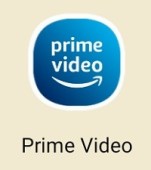
- 전송 아이콘을 탭합니다.
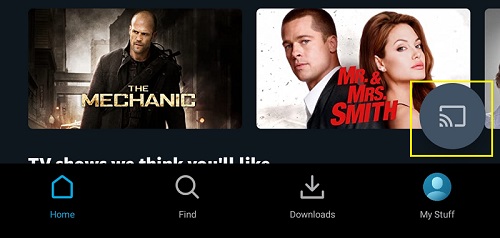
- 스트리밍하려는 Chromecast 기기를 선택합니다.
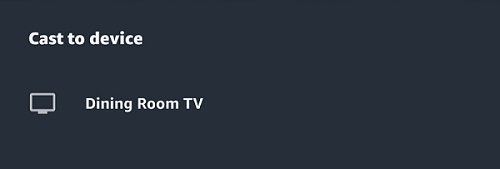
- 원하는 비디오의 제목 목록을 찾습니다. 선택하여 감상하세요.
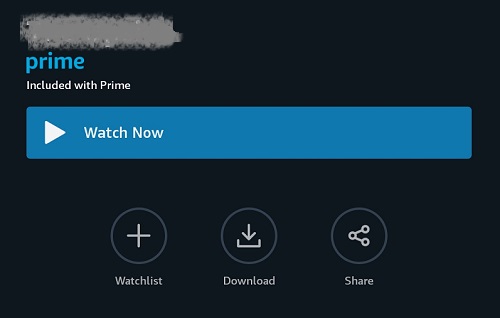
충분히 쉬워보이죠? 글쎄, 당신이해야 할 다른 일들도 있습니다.
프라임 비디오 및 Chromecast 설정
스트리밍을 시작하기 전에 모든 것이 제대로 설정되었는지 확인해야 합니다. Chromecast 게임을 처음 사용하는 경우 시작하는 것이 간단하다는 사실을 알게 되어 기쁩니다. 적절한 설정은 캐스팅을 시작할 때 어려움을 겪지 않는다는 것을 의미합니다.
Chromecast를 시작하려면 다음과 같이 하십시오.
- 장치를 TV에 연결합니다.
- 사용할 Wi-Fi 네트워크에 모바일 장치를 연결합니다.
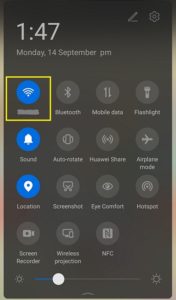
- Android 또는 iOS용 Google Home 앱을 다운로드하세요.
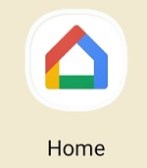
- 화면의 프로세스에 따라 기기를 Wi-Fi에 연결합니다.
프라임 비디오를 설정하는 것은 어렵지 않지만 Amazon Prime에 가입해야 합니다. 모바일 장치를 사용하는 경우 Android 또는 iOS용 Amazon Prime Video 앱을 다운로드하기만 하면 됩니다. 컴퓨터를 사용하는 경우 프라임 비디오 웹사이트로 이동하여 로그인합니다.
문제가 발생하는 경우 문제를 해결하는 방법
우선 이것이 작동하려면 모바일 장치와 Chromecast 장치가 동일한 Wi-Fi 네트워크에 있는지 확인해야 합니다.
특히 집에서 둘 이상의 네트워크를 사용하는 경우 먼저 확인하는 것이 나쁘지 않습니다. 이는 Chromecast 동글이나 Chromecast가 내장된 TV에 관계없이 적용됩니다.

확인해야 할 또 다른 사항은 Amazon Prime Video 앱과 모바일 장치가 모두 최신 버전으로 업데이트되었는지 여부입니다. 누락된 업데이트는 비호환성을 유발할 수 있습니다.
한 가지 더 주목할 가치는 Prime Video 앱은 허용된 국가에서 사용하는 경우에만 전송 아이콘을 표시한다는 것입니다. 즉, VPN을 사용하여 프라임 비디오 플랫폼에 액세스해야 하거나 해당 지역의 제한된 라이브러리에 액세스하려는 경우 몇 가지 문제가 발생할 수 있습니다.
자막은 어디에 있습니까?
자막을 얻으려면 몇 가지 조정을 해야 합니다. 우선, 더 이상 휴대전화나 태블릿에 연결되지 않도록 Chromecast 동글을 TV에서 분리합니다.
그런 다음 장치의 접근성 설정에 액세스하십시오. Android 및 iOS 기기 모두에서 이 하위 메뉴에는 자막 설정 또는 캡션 설정이 포함되어야 합니다.
필요한 사항을 변경한 후에는 동글을 TV에 다시 연결하고 Prime Video 앱을 실행하고 위에서 설명한 캐스팅 프로세스를 진행할 수 있습니다.
컴퓨터에서 전송할 수 있습니까?
Windows 및 Mac 사용자도 기뻐할 수 있습니다. 프라임 비디오 콘텐츠를 노트북이나 데스크톱에서 Chromecast 장치로 스트리밍하려는 경우에도 그렇게 할 수 있습니다.
이제 앱의 모바일 버전과 마찬가지로 앱에 내장된 전송 버튼이 없습니다. 왜요? 실제로 Amazon Prime Video 전용 데스크톱 앱이 없기 때문입니다. 그러나 브라우저는 정상적으로 작동합니다.
- 구글 크롬 브라우저를 실행합니다. Amazon Prime Video 웹사이트로 이동하여 로그인합니다.
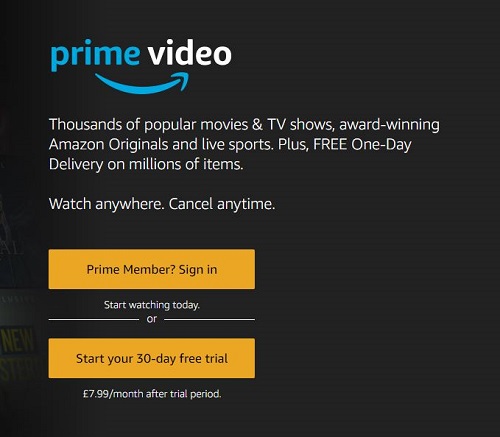
- 동영상을 찾아보세요. 재생을 시작합니다.
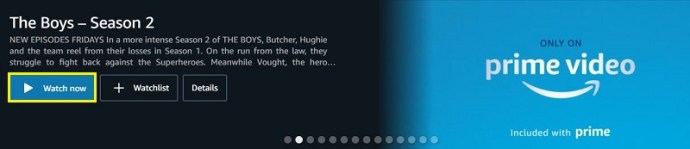
- 브라우저 인터페이스의 오른쪽 상단 모서리에 있는 세 점선을 클릭합니다.

- 전송 탭을 선택합니다.
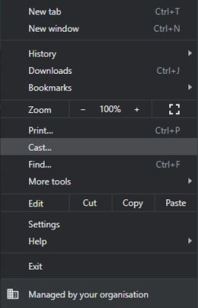
- 소스 드롭다운 메뉴를 사용하여 전송 탭 작업을 선택합니다.
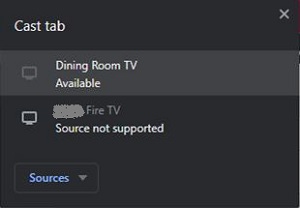
- 연결하려는 장치를 선택하십시오.
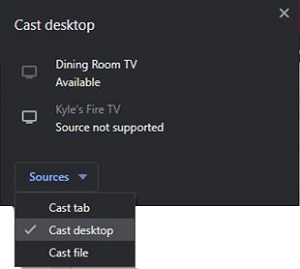
물론 여기에는 몇 가지 제한 사항이 있습니다. 모든 데스크탑 마더보드에 Wi-Fi 기능이 있는 것은 아닙니다. 귀하의 것이 아니라면 캐스팅은 옵션이 아닙니다.
또한 Chrome은 우수한 품질의 전송을 위해 설계되지 않았습니다. 1080p 해상도로 TV에서 비디오를 스트리밍할 수 있지만 4K를 얻을 수는 없습니다. 4K Chromecast를 마음대로 사용할 수 있는지 여부입니다.
실망시킬 수 있는 또 다른 점은 일시 중지 또는 되감기를 위한 컨트롤을 볼 수 없다는 사실입니다. 즉, 데스크탑을 사용하는 것 외에 다른 옵션이 없는 경우에도 데스크탑을 사용할 수 있다는 사실을 아는 것이 좋습니다.
자주 묻는 질문
위의 모든 질문에 답하지 못한 경우를 대비하여 이 섹션에 더 많은 정보를 포함시켰습니다.
프라임 비디오를 다운로드하여 나중에 볼 수 있습니까?
예! 인터넷이 없고 Prime Video에서 비디오와 TV 프로그램을 다운로드하여 나중에 보고 싶다면 할 수 있습니다.
영화 상세 페이지에서 타이틀 다운로드 옵션을 클릭하여 프라임 비디오 앱에서 보고 싶은 타이틀을 다운로드하세요. 시리즈의 에피소드 또는 전체 시즌을 다운로드하려면 에피소드 다운로드 옵션을 클릭하거나 시즌을 다운로드하십시오.
제대로 다운로드되면 미리 로드된 콘텐츠를 전송할 수 있습니다. 다운로드 옵션이 표시되지 않으면 먼저 프라임 비디오 앱을 사용하고 있는지 확인하고 두 번째로 앱이 업데이트되었는지 확인하십시오.
프라임 비디오 전송이 작동하지 않습니다. 다른 무엇을 시도할 수 있습니까?
캐스팅할 때 발생하는 가장 일반적인 문제는 인터넷 연결 때문입니다. 연결이 약하거나 장치가 모두 동일한 WiFi 네트워크에 연결되어 있지 않을 수 있습니다. 장치와 스마트폰 또는 태블릿의 네트워크 설정으로 이동하여 가장 강력한 인터넷 연결에 연결되어 있고 동일한 대역(2.4Ghz 또는 5Ghz)에 있는지 확인하십시오.
비디오가 제대로 전송되지 않는 또 다른 문제는 TV에서 잘못된 입력을 선택했을 수 있다는 것입니다. TV 리모컨을 사용하여 HDMI 선택 사이를 전환합니다(또는 Chromecast가 연결된 HDMI 선택 확인). 프라임 비디오가 전송 중인 경우 컴퓨터 또는 스마트폰 화면에 다음과 같은 메시지가 표시되어야 합니다.
스마트폰을 사용하는 경우 저전력 모드 설정을 확인해야 할 수 있습니다. 저전력 모드는 배터리 수명을 보존하기 위해 전송을 방지할 수 있습니다. 옵션을 끄고 전송을 다시 시도하십시오.
프라임 비디오 스트리밍 – 얼마나 좋은가요?
모바일 장치에서 이 작업을 수행하면 굉장합니다. 네트워크 강도에 따라 대기 시간이 거의 또는 전혀 없이 Prime Video 라이브러리에서 Chromecast 지원 TV로 최대 4K 비디오를 스트리밍할 수 있습니다.
어떤 이유로 프라임 비디오를 지원하지 않는 TV를 사용하는 사람이나 다른 계정에서 무언가를 전송하려는 사람에게 좋은 해결 방법입니다. 브라우저 캐스팅 서비스에서 1080p 이상을 압축할 수는 없지만 Google이 이제 Mac 또는 Windows 장치에서도 이 작업을 수행할 수 있도록 해준다는 사실은 훨씬 더 좋습니다.
Chromecast로 다른 무엇을 할 수 있습니까?
미러링 및 캐스팅 장치로서 적절한 설정과 노하우가 있는 한 가능성은 무한합니다. 좋아하는 엔터테인먼트를 스트리밍하기 위한 것뿐만 아니라 Chromecast를 사용하면 휴대전화에서 더 큰 디스플레이로 프레젠테이션을 표시하고, 청중에게 재미있는 홈 비디오를 보여주고, 전체 웹페이지를 표시할 수 있습니다.
Chromecast의 일부 기능은 Android 사용자만을 위한 것입니다. Apple 팬을 위한 해결 방법은 항상 있지만 전자를 사용하는 사용자는 원활한 시청 경험을 경험할 수 있습니다.